- Se você adora jogos sandbox em que tudo o que você faz é basicamente testar os recursos, o Garry's Mod é o jogo certo para você.
- Como qualquer outro software, o Mod Garry provavelmente terá seu próprio quinhão de problemas, portanto, siga as etapas no guia abaixo para algumas soluções.
- Este artigo é parte de nosso H muito maiorHub dedicado a consertar jogos Steam.
- Visite nosso dedicado Jogos seção para artigos mais interessantes.

Este software irá reparar erros comuns de computador, protegê-lo contra perda de arquivos, malware, falha de hardware e otimizar seu PC para desempenho máximo. Corrija problemas do PC e remova vírus agora em 3 etapas fáceis:
- Baixar Restoro PC Repair Tool que vem com tecnologias patenteadas (patente disponível aqui).
- Clique Inicia escaneamento para encontrar problemas do Windows que podem estar causando problemas no PC.
- Clique Reparar tudo para corrigir problemas que afetam a segurança e o desempenho do seu computador
- Restoro foi baixado por 0 leitores este mês.
Mod de Garry conseguiu utilizar o modelo de física da Source para criar um dos melhores jogos sandbox de todos os tempos.
Garry’s Mod é um ótimo jogo, no entanto, o jogo tem certos problemas, e hoje vamos verificar alguns dos problemas mais comuns de Garry’s Mod em Windows 10.
Como faço para corrigir os problemas do Mod Garry no Windows 10?
O Mod de Garry é um ótimo jogo, mas muitos usuários relataram vários problemas. Por falar em problemas, aqui estão alguns dos problemas mais comuns do Garry’s Mod no Windows 10:
-
O Mod de Garry não começa
- De acordo com os usuários, às vezes o Garry’s Mod nem inicia em seus PCs.
- Se você tiver o mesmo problema, verifique o cache do jogo e verifique se isso resolve o problema.
-
Erro de mecanismo do Mod de Garry, engine.dll
- Este é outro problema comum com o Mod de Garry.
- Se você estiver tendo esse problema, verifique a configuração do DirectX.
-
Pânico do Mod Lua de Garry
- Este é outro erro que pode impedir você de executar o Mod de Garry.
- No entanto, você deve conseguir resolver o problema usando uma de nossas soluções.
-
Garry’s Mod não está sendo lançado
- Vários usuários relataram que não conseguem iniciar o Mod Garry.
- Isso pode ser um grande problema e, se você estiver tendo esse problema, verifique o cache do jogo.
-
O Mod de Garry não tem memória suficiente
- Os usuários relataram essa mensagem de erro ao tentar iniciar o Mod Garry.
- Se você estiver tendo esse problema, tente alterar a configuração do jogo e verifique se isso ajuda.
-
O Mod de Garry continua travando, minimizando
- Muitos usuários relataram que o Mod Garry continua travando e minimizando em seus PCs.
- Este é um problema irritante, mas você deve ser capaz de consertá-lo usando nossas soluções.
-
Mod baixo fps de Garry
- Outro problema que os usuários têm com o Mod Garry é o FPS baixo.
- No entanto, você pode corrigir esse problema alterando suas configurações.
1. Mod Crashes de Garry
1.1 Defina suas configurações de gráficos para Alta

Se o Mod de Garry está travando no seu computador, pode ser devido às suas configurações gráficas. Poucos usuários sugeriram que você defina as configurações de vídeo como Alta para corrigir esse problema.
Embora a alteração das configurações gráficas possa fazer com que a taxa de quadros caia, isso deve corrigir os problemas de travamento.
1.2 Desligue o download de arquivos personalizados
- Comece o jogo e vá para Opções> Multijogador.
- Achar Quando um servidor de jogo tenta baixar conteúdo personalizado para o seu computador opção e configurá-lo para Não baixe nenhum arquivo personalizado.
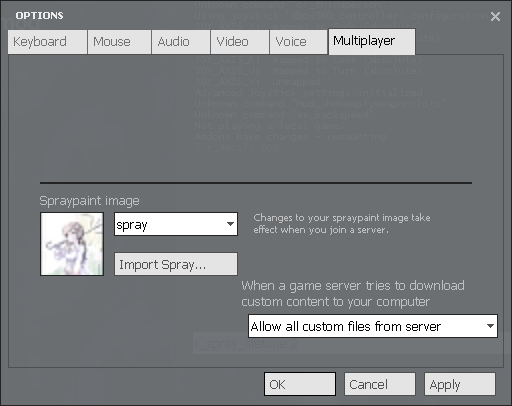
Em alguns casos, travamentos com Garry’s Mod podem ser causados por conteúdo de terceiros, e é por isso que os usuários estão sugerindo desligar o download de arquivos personalizados.
Ao desativar essa opção, você poderá ver muitas texturas roxas e sinais de erro, portanto, é aconselhável fazer o download de todos os elementos necessários por conta própria.
1.3 Adicionar + mat_dxlevel 95 opções de lançamento
- Começar Vapor e abra seu jogo Biblioteca.
- Localizar Mod de Garry, clique com o botão direito e escolha Propriedades no menu.
- Clique no Definir opções de lançamento botão e entrar + mat_dxlevel 95.
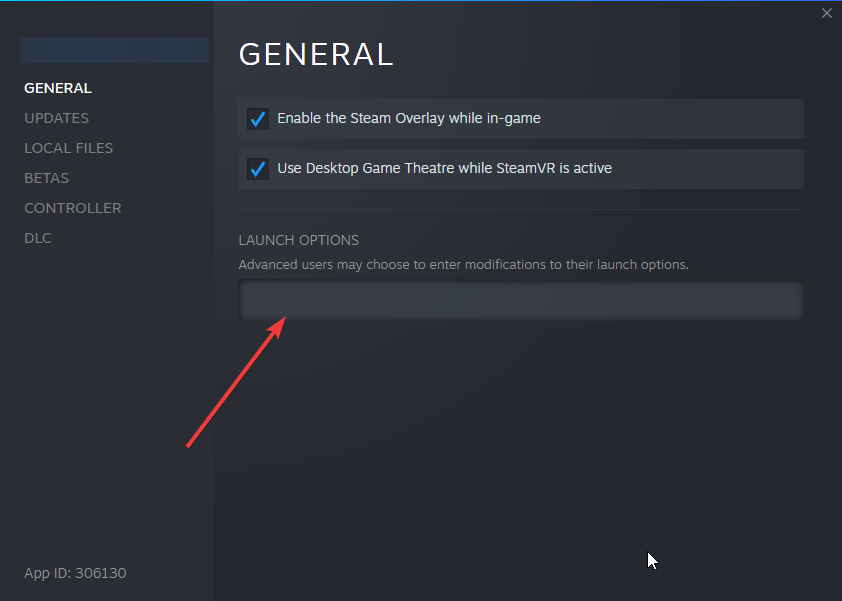
- Salve as alterações e inicie o Mod Garry da sua biblioteca de jogos.
Poucos usuários recomendaram o uso da opção de inicialização + mat_dxlevel 95 para corrigir o problema de travamento do Mod de Garry.
1.4 Verifique o cache do jogo
- Abrir Vapor e vá para o seu jogo Biblioteca.
- Localizar Mod de Garry, clique com o botão direito e escolha Propriedades no menu.
- Vamos para Ficheiros locais guia e clique Verificar integridade do cachê do jogo botão.

- Aguarde a conclusão deste processo.
Muitos jogos travam se seus arquivos forem corrompidos, então se Garry’s Mod estiver travando em seu PC, você deve verificar a integridade do cache do jogo.
1.5 Cancelar a assinatura de certos complementos

Garry's Mod depende fortemente de complementos e, em alguns casos, certos complementos podem fazer com que Garry's Mod falhe.
Para resolver esse problema, é aconselhável cancelar a assinatura de todos os complementos que você adicionou no período em que as falhas começaram.
Na pior das hipóteses, você terá que desativar todos os add-ons e mods e ativá-los um por um até encontrar o que está causando as falhas.
1.6 Adicionar opção de lançamento de -32 bits
- Abrir Vapor e clique com o botão direito Mod de Garry. Escolher Propriedades.
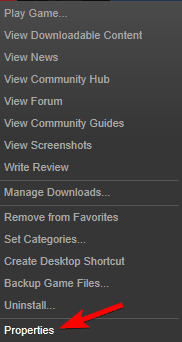
- Dentro Painel Geral Clique no Definir opções de lançamento botão e adicionar entrar -32 bits.
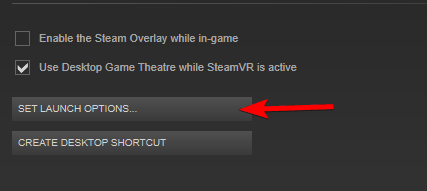
- Salve as alterações e inicie o jogo.
Os usuários relatam que adicionar esta opção de inicialização corrige o problema na maior parte, mas ainda podem ocorrer travamentos ao pressionar Alt + Tab.
1.7 Validar o cache de outros jogos Steam
O Mod de Garry usa ativos de outros jogos de origem, e se um desses jogos tiver arquivos corrompidos, isso pode levar a travamentos no Mod de Garry.
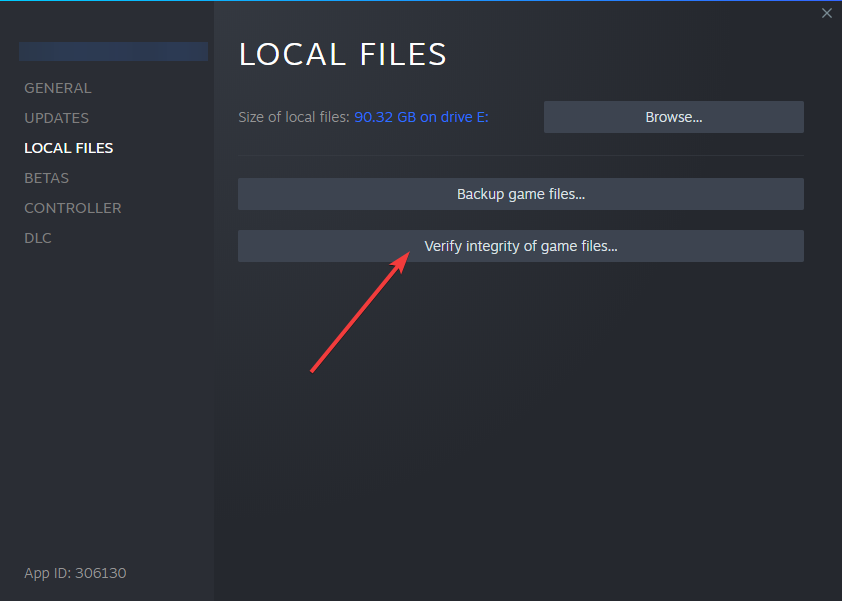
Para corrigir esse problema, recomendamos que você verifique a integridade do cache do jogo para outros jogos relacionados ao Mod de Garry. Usuários relataram Team Fortress 2 como um culpado comum, portanto, verifique primeiro o cache do jogo.
Depois de verificar Team Fortress 2, prossiga para verificar outros jogos Source.
1.8 Digite vgui_allowhtml 0 no console do jogo
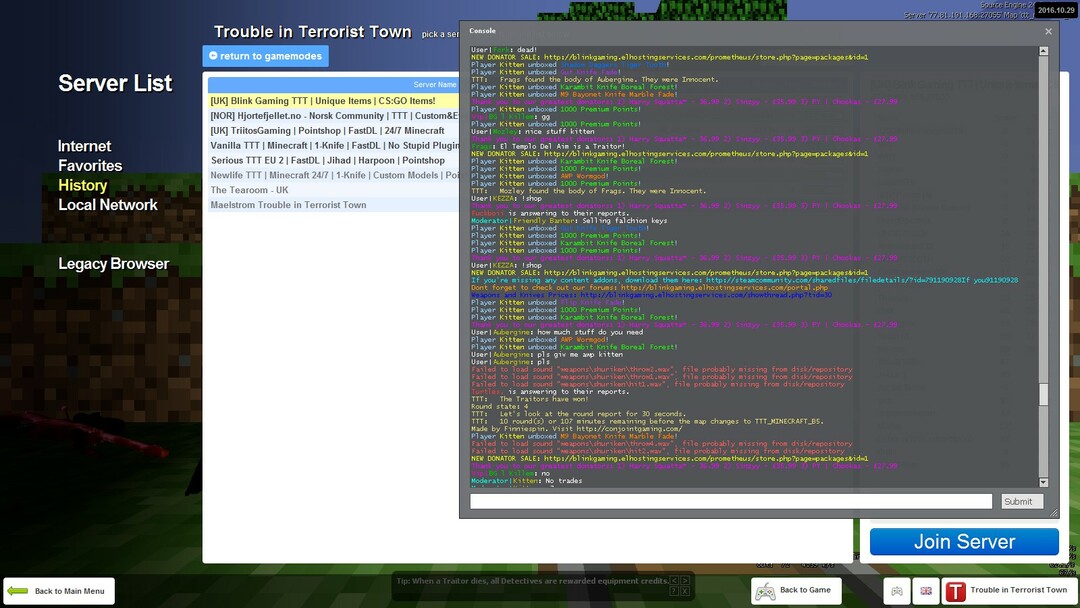
Execute uma verificação do sistema para descobrir possíveis erros

Baixar Restoro
Ferramenta de reparo de PC

Clique Inicia escaneamento para encontrar problemas do Windows.

Clique Reparar tudo para corrigir problemas com tecnologias patenteadas.
Execute uma verificação do PC com a ferramenta de reparo Restoro para encontrar erros que causam problemas de segurança e lentidão. Após a verificação ser concluída, o processo de reparo substituirá os arquivos danificados por arquivos e componentes novos do Windows.
Se você está tendo travamentos no Mod Garry, pode tentar inserir vgui_allowhtml 0 console do jogo. Certifique-se de habilitar o console no menu de opções e atribuir uma tecla de atalho a ele.
Quando o jogo começar, pressione a tecla de atalho do console, digite vgui_allowhtml 0 e pressione Entrar para executá-lo. Muitos usuários relataram sucesso com esta solução, mas você terá que repeti-la sempre que iniciar o Mod Garry.
1.9 Use o modo autoconfig

O modo Autoconfig foi projetado para usar as melhores configurações para Garry’s Mod no seu computador, corrigindo assim problemas de travamento. Para habilitar o modo autoconfig, você precisa remover todas as outras opções de inicialização e usar -autoconfig como a única opção de lançamento.
Para obter instruções detalhadas sobre como adicionar opções de inicialização, verifique as soluções anteriores. Se a opção de inicialização -autoconfig corrigir seus problemas, lembre-se de removê-la das opções de inicialização na próxima vez que iniciar o jogo.
1.10 Força o jogo a usar uma resolução específica

Falhas às vezes podem ser causadas pela resolução do jogo e, se for o caso, talvez você deva forçar o jogo a usar uma resolução específica. Para fazer isso, você pode usar uma das seguintes opções de inicialização:
- -w 800 -h 600
- -w 1024 -h 768
- -w 1280 -h 720
- -w 1366 -h 768
- -w 1920 -h -1080
Você também pode tentar executar o jogo no modo de janela sem borda, adicionando -window -noborder como opções de lançamento.
1.11 Forçar o jogo a usar uma versão específica do DirectX

Se estiver tendo travamentos, você pode forçar o jogo a usar um modo DirectX específico adicionando uma das seguintes opções de inicialização:
- -dxlevel 81
- -dxlevel 90
- -dxlevel 95
- -dxlevel 100
- -dxlevel 110
Lembre-se de que algumas dessas opções, como -dxlevel 81, são consideradas instáveis.
2. Garry’s Mod congelando
2.1 Exclua a pasta Mod cfg de Garry

- Vá para o seguinte local do arquivo:
- SteamSteamAppsyour Steam usernamegarrysmodgarrysmod
- Você deveria ver cfg pasta. Faça uma cópia desta pasta e mova-a para a sua área de trabalho.
- Na pasta garrysmod, abra o cfg pasta e deletar tudo a partir dele.
- Comece o jogo.
Às vezes, o Mod de Garry pode congelar se seus arquivos de configuração forem corrompidos e, se isso acontecer, é aconselhável remover sua pasta cfg.
Depois de iniciar o jogo, a pasta cfg será recriada e o Mod Garry será executado com as configurações padrão.
2.2 Remover complementos instalados

Os complementos do Mod de Garry podem causar congelamentos, e é por isso que é aconselhável excluí-los.
Temos que mencionar que os complementos serão instalados automaticamente após serem excluídos, portanto, fique atento aos complementos que estão sendo instalados no momento para encontrar aqueles que estão causando problemas de congelamento.
Foi relatado que os NPCs Fallout de Silverlans, o Messias das Trevas e os SNPCS de Cybermancia Divina do Olho podem causar trava e congela com o Mod Garry, então, se você estiver usando os complementos mencionados acima, recomendamos que você desative e Remova eles.
Mais ainda, os usuários relataram a remoção de correções de mapas de oficina e problemas de congelamento no Mod Garry, então você é aconselhado a remover quaisquer mapas de oficina que você não usa. De acordo com relatos, Awesomium frequentemente testa todos os mapas baixados, fazendo com que seu jogo congele.
2.3 Desative todos os add-ons e altere a prioridade do processo Awesomium
- Começar Mod de Garry.
- No menu principal desabilitar todos os complementos.
- Escolha seu mapa.
- Pause o jogo e habilite todos os mods. Se o jogo travar e você não conseguir fazer nada, execute o jogo no modo de janela e repita todas as etapas novamente.
- Minimize o jogo pressionando Alt + Tab e aberto Gerenciador de tarefas pressionando Ctrl + Shift + Esc.
- Uma vez Gerenciador de tarefas começa, vá para Detalhes aba e localize Awesomium processar. Clique com o botão direito Awesomium e escolher Definir Prioridade> Alta.
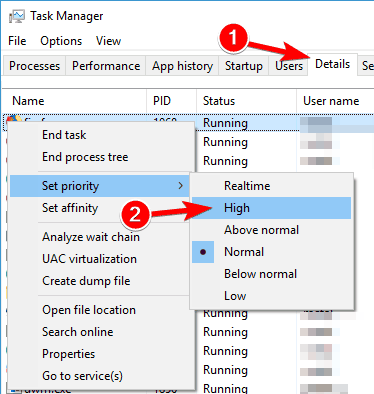
- Localizar hl2.exe na mesma guia e defina Prioridade como Alta para esse processo também.
O processo awesomium está relacionado ao Mod Garry, portanto, é importante dar a este processo alta prioridade.
2.4 Cancele a assinatura de todos os complementos e reinstale o Garry’s Mod

- Abrir Vapor, Ir para o jogo Biblioteca e localizar Mod de Garry.
- Clique com o botão direito Garry’s Mod e escolha Excluir conteúdo local.
- Agora vá para Steamsteamappscommon e deletar GarrysMod pasta.
- Instale o Mod Garry do Steam novamente.
Se não houver outra maneira de corrigir problemas de congelamento com o Mod Garry, sua última solução é reinstalar o jogo. Antes de reinstalar o jogo, certifique-se de cancelar a assinatura de todos os complementos.
O Mod de Garry é um jogo divertido, mas como este jogo depende muito de complementos e outros jogos, alguns problemas podem ocorrer de vez em quando.
Cobrimos alguns dos problemas mais comuns e esperamos que nossas soluções tenham sido úteis para você.
 Ainda está tendo problemas?Corrija-os com esta ferramenta:
Ainda está tendo problemas?Corrija-os com esta ferramenta:
- Baixe esta ferramenta de reparo de PC classificado como Ótimo no TrustPilot.com (o download começa nesta página).
- Clique Inicia escaneamento para encontrar problemas do Windows que podem estar causando problemas no PC.
- Clique Reparar tudo para corrigir problemas com tecnologias patenteadas (Desconto exclusivo para nossos leitores).
Restoro foi baixado por 0 leitores este mês.
perguntas frequentes
Se você é um fã de jogos sandbox e de testar recursos mais do que realmente jogar em direção aos objetivos, então Mod de Garry é o jogo para você.
Garry’s Mod é totalmente gratuito para jogar e pode ser baixado através do Vapor cliente.
Começar um Jogo Steam, você precisará executar o Steam para iniciar o Mod de Garry.


